vLive新手操作指南!从0到1搭建虚拟直播间
初次使用vLive,软件如何操作?
如何选择虚拟场景?
如何进行场景自由切换?
带着这些疑问
我们一起来看“vLive”新手操作指南
vLive虚拟直播软件操作指南
Step1:首先打开我们的虚拟直播软件,在上方切换到市场标签,在海量免费场景中选择适合您的虚拟场景。
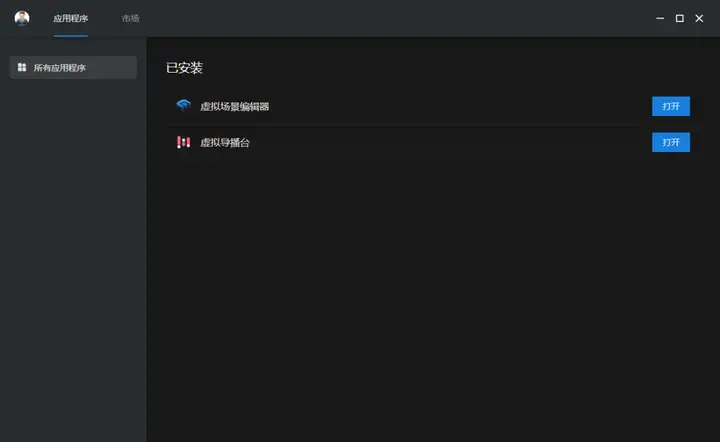
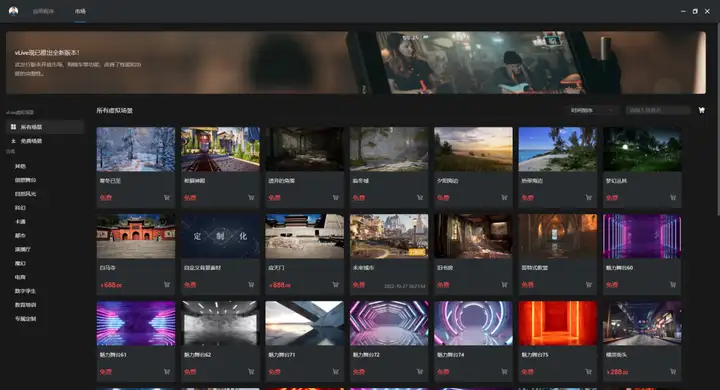
Step2:点击启动按钮之后,即可跳转至虚拟场景编辑器, 在这里可以看到您所有已购买场景以及详细的场景使用记录。
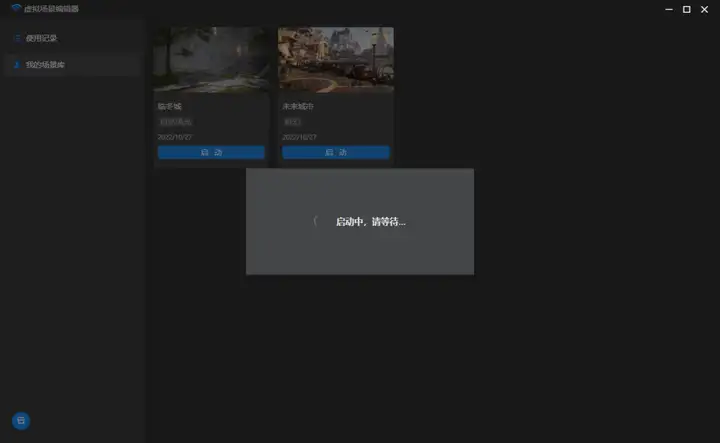
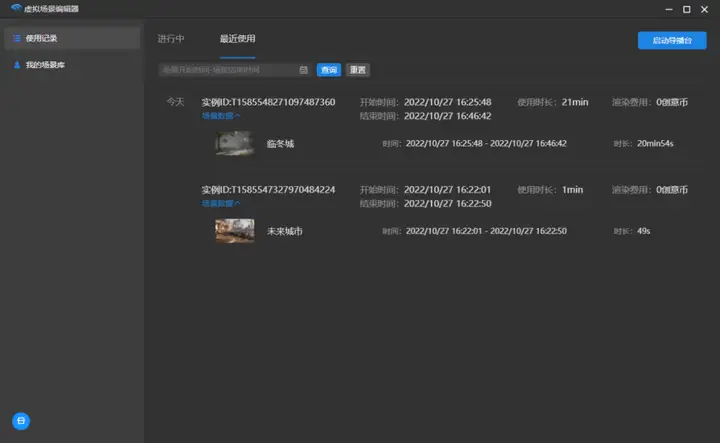
Step3:启动导播台,可以在左侧媒体栏中添加本地视频信号源,然后点击吸管工具进行抠像取色。
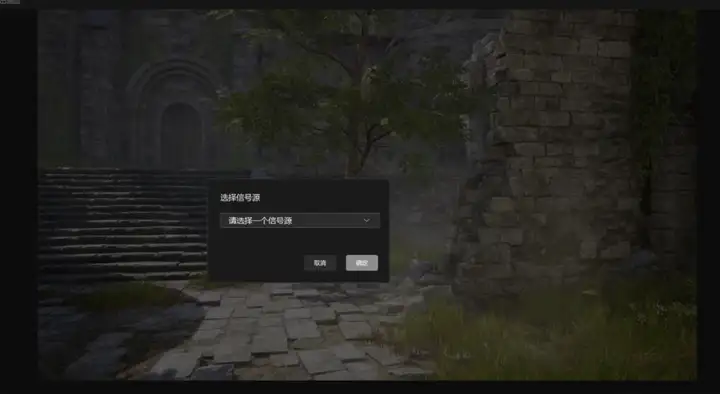
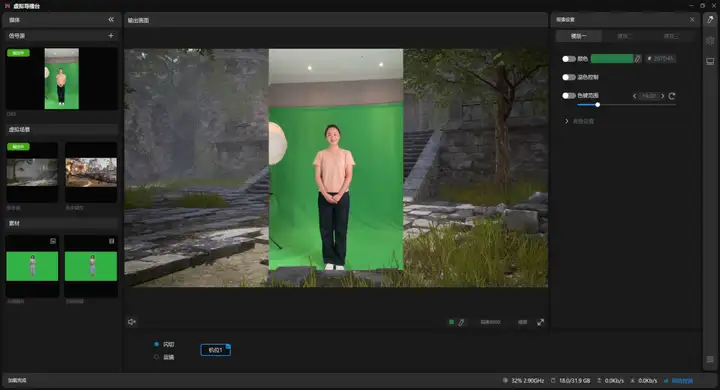
Step4:打开各平台的直播伴侣或OBS等推流软件,加载Studio Virtual Camera虚拟相机信号,就可以开始推流直播啦。
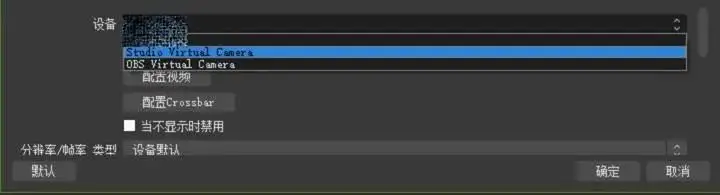
特色功能
- 一键发丝级抠像,在传统色键器抠像中,为了遮盖掉所有不同深浅程度的绿色而清除遮罩,从而导致阴影和细节的损失。而使用vLive虚拟直播,可以做到对发丝、水、透明、阴影的精细化抠像。
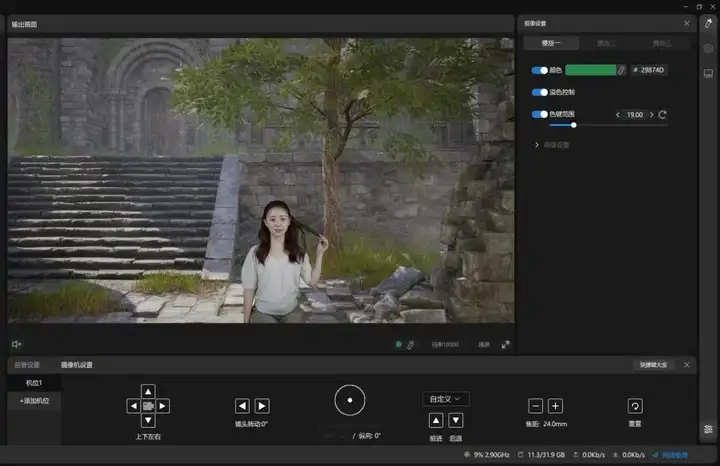

- 自由切换虚拟场景,选择好合适的场景以后,在直播的过程中可以一键切换场景,在侧边栏中可以预览所有已购买场景。
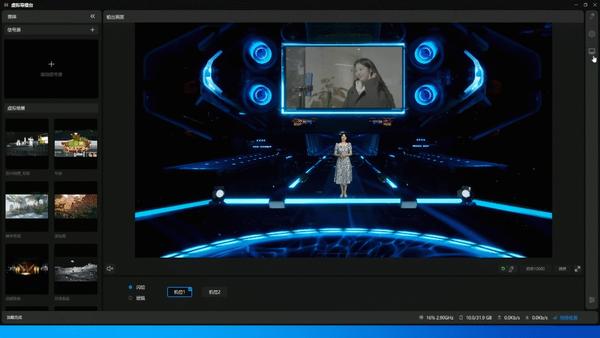
- 多机位运镜,带货直播和课程直播全程时间长,所以在机位运镜上要更灵活一点,才不会显得单调。vLive虚拟直播支持多机位运镜,可以添加多个运镜效果,在开播前进行预设,即可在直播的时候一键操控运镜。

- 虚拟屏应用,vLive支持在背景虚拟屏中导入展示素材,可导入图片、视频、屏幕共享等多种格式,还能根据各品类直播类型更换素材,直播画面更加丰富。

另外,抠像和机位参数设置完成以后,所有参数都会自动保存至云端,以后每次打开软件都会自动加载,直接一键开播即可。
用三维空间的直播场景让你的直播更出彩!
用vLive一个软件就轻松实现影视级别效果你还不心动吗?
“vLive虚拟直播”是元宇宙时代的直播解决方案。运用5G+实时渲染技术,在绿幕环境下进行拍摄,通过Studio Bridge传输到云端,实时的完成抠像、渲染与合成,再推流到直播平台。广泛应用于游戏直播、直播带货、在线教育、产品虚拟发布会等元宇宙各领域。
vLive虚拟直播软件试用体验
+专属客服领取15天免费试用

本文为作者 苏州创意云网络科技有限公司 分享,影视工业网鼓励从业者分享原创内容,影视工业网不会对原创文章作任何编辑!如作者有特别标注,请按作者说明转载,如无说明,则转载此文章须经得作者同意,并请附上出处(影视工业网)及本页链接。原文链接 https://cinehello.com/stream/146830
苏州创意云网络科技有限公司
点击了解更多
蓝海创意云是“互联网+文化创意+金融”的新型孵化平台,依托于中国传媒大学的行业优势和天河超级计算机的资源优势,打造线上众创空间,孵化优秀文化创意项目,帮助年轻人实现创业梦想!
扫码关注
苏州创意云网络科技有限公司
苏州创意云网络科技有限公司
